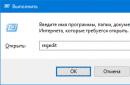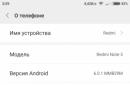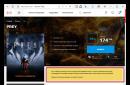Gotovo svi korisnici računala prije ili kasnije postanu zainteresirani za pronalaženje povijesti na računalu. Uostalom, gledajući kroz njega, možete vidjeti koje su aplikacije bile otvorene, koje je resurse korisnik posjetio, pa čak i u koje vrijeme je računalo uključeno i isključeno. Postoje posebni programi koji vam omogućuju pregled povijesti posjeta. Ali da biste radili s takvim uslužnim programima, morate dobro razumjeti postavke računala. Uostalom, njihovo korištenje može oštetiti podatke koje nećete moći vratiti.
Ako želite vidjeti koje ste stranice posjetili na svom računalu, ali ne znate gdje se na vašem računalu nalazi dnevnik pregledavanja interneta, ne biste trebali biti tužni zbog toga. U ovoj operaciji nema ništa teško.
Za preglednik Opera potrebno je pomaknuti pokazivač miša u gornji lijevi kut ekrana, s ponuđenog popisa stavki odabrati odjeljak “Povijest” nakon čega će vam se na ekranu otvoriti kronologija posjeta za prošli mjesec. “Povijest” možete otvoriti i kombinacijom tipki Ctrl i H. Ako želite izbrisati povijest sa svog računala, kliknite na odgovarajući gumb koji se nalazi u gornjem desnom kutu.
Za preglednik Mozilla otvorite karticu “Dnevnik” koja se nalazi u gornjem lijevom kutu ekrana. Tamo možete pogledati cijelu kronologiju, kao i izbrisati je. “Dnevnik” možete otvoriti i kombinacijom tipki Ctrl+Shift+H, a pri brisanju ovoj kombinaciji dodajte tipku Del.
Za Internet Explorer, otvorite gornji izbornik i idite na odjeljak "View", zatim idite na stavku "Explorer Panels", tamo ćete vidjeti podstavku "Journal", koja se može otvoriti istom kombinacijom tipki kao u Opera.
Ako vas zanima povijest QIP ICQ klijenta, idite u mapu C:\Program Files\QIP\Users\ na vašem računalu. S popisa odaberite željeni ICQ broj, uđite u njega, pronađite mapu Povijest i pomoću bilo kojeg uređivača teksta pogledajte sadržaj tekstualnih datoteka.

Za pregled svih aplikacija koje se izvode na vašem računalu, otvorite mapu koja se nalazi na c:\WINDOWS\Prefetch\. Da biste saznali lozinku unesenu za otvaranje programa, preuzmite i instalirajte uslužni program Punto Switcher. Ova se aplikacija automatski prebacuje s engleskog na ruski, ima funkciju dnevnika koja vam omogućuje spremanje lozinki za sve programe koji se otvaraju.
Također imate priliku preuzeti i instalirati posebne uslužne programe, koji se također nazivaju keyloggeri. Zahvaljujući ovim programima, sve radnje koje se događaju na tipkovnici bit će pod vašom kontrolom. Aplikacija snima sve što se događa i može, ako je potrebno, snimati zvuk i slike tijekom komunikacije u programima kao što je Skype.
Kako biste zaštitili sebe i svoje računalo od ove vrste uslužnih programa, morate koristiti anti-spyware softver ili moderni antivirusni program koji ima najnovije baze podataka.
Kao što vidite, pregledavanje kronologije posjeta na osobnom računalu ili prijenosnom računalu uopće nije teško. Ako želite sakriti stranice koje ste posjetili iz svog preglednika, ne zaboravite izbrisati svoju povijest. Također, brisanje povijesti automatski briše lozinke iz e-pošte ili društvenih mreža koje je spremio vaš preglednik, što će spriječiti druge korisnike da se prijave na njih i pregledaju vaše poruke.

strana-sovetov.com
Kako pregledati povijest posjeta web stranici?
Želite li vidjeti koje ste stranice posjetili prošlog tjedna, mjeseca, godine ili više? Ili možda želite saznati koje je virtualne stranice druga osoba gledala na vašem ili čak svom računalu.Možda ste na čelu tvrtke i želite znati što točno vaši zaposlenici rade na internetu tijekom radnog vremena? U tome će vam pomoći preglednik koji pohranjuje povijest posjećivanja stranica.
Dnevnik posjeta moći će vam puno reći: koje je upite korisnik upisao u tražilice, koje je stranice počastio svojim prisustvom na pojedinom mjestu. Zapisnik će vam također reći o datumima i vremenima vašeg posjeta i brzo vas odvesti gdje ste bili ili tko god je pristupio internetu na ovom računalu.
Kako pogledati povijest u Internet Exploreru?
Na primjer, uzmimo jednu od najnovijih verzija Internet Explorera 8, u ostalim verzijama sve je približno isto.
Dnevnik, koji bilježi povijest posjećivanja stranica, može se otvoriti klikom na alat "Favorites". Nalazi se u gornjem lijevom kutu (ako niste promijenili standardni raspored alata) i opremljen je žutom zvjezdicom. Tamo ćete vidjeti tri kartice: sam “Favoriti” je popis stranica koje ste označili, “Kanali” je popis RRS kanala ili web kanala koje koristite (ako koristite), a treća kartica je onaj tražimo “Magazin”.
 Ovdje je sve jednostavno: vidite popis razdoblja, na primjer "ponedjeljak" ili "danas". Ako kliknete na ova imena, vidjet ćete cijelu priču za ovaj put. Da biste zatvorili nit s poviješću na određeno vrijeme, ponovno kliknite na njen naslov.
Ovdje je sve jednostavno: vidite popis razdoblja, na primjer "ponedjeljak" ili "danas". Ako kliknete na ova imena, vidjet ćete cijelu priču za ovaj put. Da biste zatvorili nit s poviješću na određeno vrijeme, ponovno kliknite na njen naslov.
Da biste vidjeli koje su stranice posjećene na određenom mjestu, pronađite ovo mjesto na popisu, kliknite na njega mišem i ispod njega će se pojaviti popis stranica koje su pregledane na ovom resursu. Klikom na jednu od stranica možete odmah otići na nju.
Kao što možete vidjeti, stablo izbornika je u principu vrlo slično načinu na koji radi uobičajeni Windows Explorer.
Možete ukloniti prozor s kontrolnim centrom favorita, uključujući časopis, iz vidljivog područja preglednika ili ga, naprotiv, možete prikvačiti. Da biste to učinili, kliknite na kvadratić sa zelenom strelicom u gornjem desnom kutu prozora s vašim favoritima, a ako vam više ne treba samo ga zatvorite klikom na križić.
Kako pregledati povijest posjeta web stranici u Operi?
 Pogledajmo kako možete vratiti sliku prometa web stranice u Operi koristeći verziju 12.15 kao primjer. Morate otići na glavni izbornik (prvi gumb u gornjem lijevom kutu pod nazivom "Opera") i tamo pronaći "Povijest", nakon čega će se časopis otvoriti u zasebnoj kartici. Ovdje je sve vrlo slično zapisniku u Exploreru - sličan izbornik u obliku stabla koji se sastoji od vremenskih razdoblja, kada se odabere, možete vidjeti koje je stranice korisnik posjetio i koje su stranice pregledavali.
Pogledajmo kako možete vratiti sliku prometa web stranice u Operi koristeći verziju 12.15 kao primjer. Morate otići na glavni izbornik (prvi gumb u gornjem lijevom kutu pod nazivom "Opera") i tamo pronaći "Povijest", nakon čega će se časopis otvoriti u zasebnoj kartici. Ovdje je sve vrlo slično zapisniku u Exploreru - sličan izbornik u obliku stabla koji se sastoji od vremenskih razdoblja, kada se odabere, možete vidjeti koje je stranice korisnik posjetio i koje su stranice pregledavali.
Ako planirate često pristupati dnevniku prisutnosti, možete ga dodati na bočnu alatnu traku s lijeve strane. Usput, ovo je vrlo zgodno, baš kao i izrada putovnice putem Interneta. Za dodavanje časopisa na bočnu traku postoje dva načina:
- Kliknite na križić na samom dnu ploče i potvrdite okvir pored "Povijest". Na ploči će se pojaviti ikona u obliku sata; ovo je dnevnik posjeta web-mjestu. Na isti način možete dodati ili ukloniti druge alate, kao što su knjižne oznake;
- Zadržite pokazivač miša iznad bočne trake i kliknite desnom tipkom miša, zatim "Prilagodi" i potvrdite okvir pored "Povijest".
Ako više ne trebate priču, samo zatvorite karticu; da biste je ponovno otvorili, kliknite na "sat" na bočnoj ploči. Postoji još jedna zgodna značajka: možete učiniti da se časopis pojavi u zasebnom području s lijeve strane, a stranica na koju kliknete u časopisu otvorit će se s desne strane. Ako ste u njemu već pronašli ono što ste tražili, nemojte zatvoriti cijelu karticu, već jednostavno ponovno kliknite na ikonu sata, tada će se časopis zatvoriti, a stranica koja je pomoću njega pronađena ostat će ispred vas .
Ne zaboravite povremeno očistiti zapisnik povijesti koji zauzima prostor na vašem tvrdom disku.
Ako pregledavate tuđu povijest pregledavanja bez njezina znanja, vjerojatno ćete se složiti da je to poput virenja kroz ključanicu. Imajte na umu da svatko ima pravo na privatnost i povjerljivost.
chto-s-kompom.com
Kako pregledati svoju povijest pregledavanja na računalu
Svatko ima situacije u svom životu kada treba sakriti određenu poveznicu u dnevniku preglednika. Recimo da ste odabrali zlatni nakit za svoju ženu za godišnjicu braka i želite da to bude iznenađenje za nju. 
Ali evo problema - s njom dijelite isti preglednik na računalu, pa morate sakriti karticu od nje.
Prvo, morate znati naziv vašeg preglednika jer se metode za otvaranje vaše povijesti pregledavanja na njima razlikuju.
Postoji mnogo načina, kao što je gore navedeno. Pregledavanje vaše povijesti pregledavanja ne samo da vam pomaže pratiti koje stranice posjećuju vaši najmiliji, već vam također omogućuje otvaranje prethodno zatvorenih kartica.
Ovo je vrlo korisno kada korisnik slučajno zatvori karticu koja mu je potrebna. Neiskusna osoba, naravno, unosi prethodno postavljen upit u tražilicu i analizira “ljubičaste” linkove.
Ali kako to učiniti jednostavnijim i izbjeći tako složene manipulacije? Započnimo pregled s Google Chromeom.

Koji je preglednik najsigurniji? Pravila surfanja internetom
Možda je svaki korisnik postavio ovo pitanje. Internetska sigurnost je ozbiljan problem u dvadeset i prvom stoljeću, gdje su informacije od najveće vrijednosti. Svaki korak u virtualnom prostoru nosi posljedice.
Nitko nije otkazao razne virusne programe. Svaka poveznica na koju se klikne na sumnjivu stranicu prepuna je ransomware virusa, trojanaca i crva. Kako se zaštititi?
Razgovarajmo o surfanju! Mnogi će nas pitati: “Što je ovo?” Surfanje je posjećivanje raznih stranica u svrhu dobivanja novih informacija. Također vas se može nazvati "surferima" ako čitate ovaj članak.
Taj se proces može usporediti s morem: s jedne poveznice prelazimo na drugu, s druge na sljedeću, i tako ciklički... Neki ljudi od toga uspiju zaraditi i za novac idu na web stranice! No trebali biste biti oprezni s čudnim poveznicama jer postoji rizik od zaraze vašeg računala virusom.
Prvo, ako je već došlo do infekcije, morate pogledati povijest pregledavanja na računalu u svom pregledniku i provjeriti ima li u njoj čudnih stranica. Ni u kojem slučaju ne prelazite na njega! Zatim preuzmite i instalirajte antivirusni program.
Po našem mišljenju, najbolji antivirusni program je Doctor Web ili Kaspersky Anti-Virus. Izvršite potpuno skeniranje i uklonite zlonamjerne datoteke. Ako provjera ne pronađe ništa, tada je jedini izlaz formatirati tvrdi disk i ponovno instalirati operativni sustav.

Koji je preglednik siguran? Ako procijenite, svi će biti sigurni ako se pravilno koristite internetom. Ali znatiželja i nepismenost korisnika su ih iznevjerili, zbog čega oni “hvataju malware” (sleng za napredne informatičare)!
I uspjeli su! Zahvaljujući pregledniku ostajete anonimni prilikom posjete stranici. Comodo Dragon također dijeli jednu liniju u ocjeni s ovim programom. Svaki put kada preuzimate datoteke s mreže, u pregledniku se pokreće skeniranje virusnih prijetnji.
Nevjerojatno, ali ovaj program je "dva u jednom" - internetski preglednik i antivirus!
- Prvi preglednik Mosaic pojavio se kada je izumljen Internet, oko 1991. godine. Ovaj će preglednik poslužiti kao prototip za izradu Internet Explorera.
- Chrome preglednik pojavio se ne tako davno - 2008. godine. Ove godine će napuniti 9 godina!
- Nevjerojatno, ali emotikon se pojavio puno prije interneta. Sjećate li se scene u filmu Forrest Gump Roberta Zemeckisa gdje je glavni lik prljavštinom nacrtao smajlića na majici? Ovaj simbol je slučajno izmislio Scott Fahlman.
- Trebao bi vam cijeli život da pogledate sve videe na YouTubeu. Prema statistikama, oko 100 tisuća sati videa pojavi se na stranici svake minute.
- Prva stranica koja se pojavila na internetu još uvijek je dostupna!
- Web kameru su prvi izmislili studenti Cambridgea i koristila se na prilično neobičan način! Uz njegovu pomoć saznali su kuha li se kava u drugoj prostoriji, jer su bili lijeni napraviti nekoliko koraka...
Zaključak
Sada je vrijeme da članak privedemo kraju. Nadamo se da su zahvaljujući njemu korisnici saznali odgovor na svoje pitanje. Obrađivala je i temu sigurnosti na internetu i neke zanimljive činjenice. Obično možete saznati na koje ste stranice bili prijavljeni putem glavne ploče preglednika.
Ne postoji potpuno siguran preglednik, jer sve ovisi o osobi koja ga koristi. Hvala na čitanju i čuvajte se! Sada znate što je dnevnik posjeta i kako ga pregledati, mislim da sada nećete imati poteškoća.
Zdravo! Slažem se, to je korisna stvar. Možete vidjeti povijest pregledavanja bilo kojeg korisnika, osim ako je, naravno, već izbrisana i imate odgovarajući pristup. Gdje se nalazi u pregledniku?
Mnogi su već primijetili da u nekim drugim internetskim preglednicima možete otvoriti izbornik i pronaći stavku pod nazivom "povijest". U slučaju koji se razmatra, situacija je nešto drugačija, ali nema ništa komplicirano.
Danas ću vam reći gdje je povijest u Internet Exploreru i kako je izbrisati. Primjer u nastavku temeljit će se na njegovoj 11. verziji.
Pogledajte zapisnik u Internet Exploreru
Da budem iskren, nisam ga odmah pronašao. Onda sam shvatio. Rješenje se pokazalo elementarnim. Pokazat ću vam gdje se čuva određeno vrijeme. Da biste to učinili, morate slijediti 3 jednostavna koraka:
- otvoriti preglednik;
- odaberite izbornik favorita putem ikone koja izgleda kao zvijezda;
- U prozoru koji se pojavi idite na karticu "log" i pogledajte povijest.
Radi jasnoće, pripremio sam vam snimku zaslona.
Najzanimljivije je to što sam prije pripreme slike otišao na internetski preglednik i otkrio da tamo nema povijesnih podataka. Možete li pogoditi zašto? Zapravo, prvo sam se iznenadio, ali onda sam se sjetio da se briše kada se program zatvori. Zatim ću vam pokazati kako možete omogućiti i onemogućiti ovu funkciju.
Redoslijed brisanja povijesti
Pogledali smo gdje se skladišti, a sada ćemo pogledati kako ga očistiti. Da bismo to učinili, morat ćemo otvoriti prozor s opcijom brisanja povijesti pregleda. Pokazat ću vam dva brza načina za to.
Prvo otvorite parametre programa, a zatim možete izabrati između 2 opcije:
- Odaberite “svojstva preglednika”, zatim karticu “općenito” i kliknite gumb “izbriši”.
- Odaberite “Sigurnost” i “Izbriši povijest pregledavanja”.
Pogledajte kako to izgleda za prvi slučaj.


Strelica pokazuje upravo onu mogućnost koju sam gore spomenuo - brisanje dnevnika pri izlasku.
Više mi se sviđa drugi slučaj, jer se čini bržim. Prikazan je u nastavku.

Nakon odabira jedne od opcija pojavit će se servisni prozor.

Ovdje, prema nahođenju korisnika, možete odabrati jednu ili više stavki. Obično odaberem sve i pritisnem “delete”.
Podsjećam da je Workip blog posvećen pregledu svijeta rada na internetu. Već sam razmotrio dosta financijski obećavajućih načina da zaradim novac, zaobilazeći neučinkovite pristupe. Želite li znati više detalja?
Informacije se nalaze na ovoj web stranici. Prometna arbitraža, stvaranje prihoda od affiliate programa, učinkovito Forex trgovanje, promicanje resursa na globalnoj mreži - o ovome i još mnogo toga možete saznati upravo sada. Ako imate vlastitu web stranicu, onda je super, ako ne, onda je sve u redu, jer ima puno financijskih izgleda.
Povremeno dodajem najave materijala koji se pojavljuju na blogu na društvene mreže. Gdje točno? U desnom stupcu stranice nalaze se posebne ikone za navigaciju. Također se možete pretplatiti na e-poštu kako biste primali besplatne informacije o ažuriranjima. Vidimo se kasnije.
Računala > Internet > Kako vidjeti koje su stranice posjećene?
1Zanima li vas koje je stranice vaše dijete posjećivalo dok je bilo na internetu? Ili možda želite izbrisati stranice koje ste posjetili iz memorije preglednika? Koristite dnevnik posjeta.
Danas svaki preglednik ima funkciju bilježenja adresa posjećenih internetskih izvora u dnevnik posjeta. Dakle, da biste vidjeli ovaj dnevnik, trebate:
2Otvorite preglednik koji koristite (Internet Explorer, Mozilla FireFox, Opera, Apple Safari, Google Chrome).
Na računalu se može instalirati nekoliko preglednika istovremeno, a svaki se može koristiti s vremena na vrijeme.
Dakle, ako ne znate koji je preglednik korišten za posjet resursima koji vas zanimaju, morat ćete pogledati svoju povijest pregledavanja u svim preglednicima.
3Pronađite povijest pregledavanja svoje web stranice, a da biste to učinili morat ćete izvršiti nekoliko jednostavnih koraka:
Ako imamo posla s Internet Explorerom, potrebno je koristiti vruće tipke CTRL + H. Nakon klika otvorit će se bočni prozor u kojem možete pogledati povijest.
4Ako koristite preglednik Opera, iste tipke će vam pomoći ili možete ući u stavku "Povijest" kroz glavni izbornik.
S preglednikom Mozilla FireFox stvari su malo kompliciranije. Odaberite odjeljak u izborniku pod nazivom "Dnevnik", zatim kliknite na stavku "Prikaži cijeli dnevnik", zatim odaberite "Sastanak". Ovdje možete pregledavati i uređivati evidenciju posjeta.
5Appleov preglednik Safari omogućuje vam pristup povijesti izravno iz izbornika na vrhu prozora. Međutim, ova postavka može biti onemogućena na vašem računalu. Zatim možete upotrijebiti tipkovnički prečac CTRL + H ili kliknuti na ikonu zupčanika u gornjem desnom kutu preglednika.
Što se tiče preglednika Google Chrome, sve je jednostavno: možete koristiti isti prečac na tipkovnici ili kliknuti ikonu sa slikom francuskog ključa koja se nalazi u gornjem desnom kutu preglednika. Nakon toga s padajućeg popisa trebate odabrati "Povijest".
6Pogledajte povijest i uredite je ako je potrebno.
Ostale upute o temi
Više uputa
Kako očistiti povijest u pregledniku Yandex
Browser history je mjesto u programu gdje se bilježe sve internetske stranice koje ste otvorili na računalu.
Pregled povijesti u Yandexu vrlo je jednostavan: samo trebate kliknuti gumb s tri vodoravne crte (gore desno), odabrati Povijest i ponovno Povijest.
Pojavit će se popis svih stranica koje ste posjetili. Ovdje ih možete izbrisati klikom na "Izbriši povijest" na desnoj strani.

Pojavit će se mali prozor s tri potvrdna okvira. Na vrhu s popisa možete odabrati vremensko razdoblje za koje želite izbrisati zapise.
Zapravo, ako ovdje sve razumijete, možete jednostavno kliknuti na gumb "Izbriši povijest". Ali za one znatiželjne, ipak ću objasniti što se krije iza svake točke :)
Povijest preuzimanja. Brišu se zapisi tih datoteka koje ste preuzeli s interneta (ali ne i same datoteke!).
Usput, prema zadanim su postavkama "presavijeni" u mapu računala pod nazivom "Preuzimanja". Ako ih želite sakriti, ne zaboravite očistiti i ovu mapu.

Datoteke spremljene u predmemoriju. Predmemorija je posebna pohrana preglednika koja pohranjuje podatke koji mogu ubrzati rad s određenim stranicama.
Na primjer, stranica je prepuna raznih vizualnih elemenata (animacije, slike itd.). Kada ga otvorite, preglednik mora preuzeti puno različitih datoteka kako bi prikazao te elemente. A ako tamo često idete, ovaj će postupak izazvati niz poteškoća: količina podataka za preuzimanje može biti velika, a to je dodatni gubitak vremena i prometa.
Predmemorija je dizajnirana da izbjegne takve situacije i ubrza preglednik.
Kako vidjeti koje stranice ste posjetili
Ali ako je ova pohrana puna, tada će program, naprotiv, početi raditi sporije (usporiti). Brisanje predmemorije rješava ovaj problem.
Kolačići i drugi podaci stranica i modula. Zahvaljujući “kolačićima” automatski ste prijavljeni na određene stranice: svoju poštu, stranice na društvenim mrežama itd. Ako označite ovaj okvir i izbrišete povijest u pregledniku Yandex, ti će se podaci izbrisati. To znači da nećete moći ući u svoj osobni prostor na određenoj stranici ako ne unesete svoje korisničko ime i lozinku.
Nakon takvog čišćenja, mnogi korisnici početnici ne mogu ući u svoj poštanski sandučić ili stranicu na Odnoklassniki - jednostavno ne znaju svoje prijave i lozinke. Na ovaj jednostavan način mnogi ljudi zauvijek izgube pristup njima. Stoga, prije brisanja kolačića, morate provjeriti jeste li zapamtili sve prijave/lozinke za svoje stranice.
Ostavljanje kolačića je u nekim situacijama opasno. Uostalom, ako druga osoba koristi vaše računalo, imat će puni pristup svim osobnim računima. To znači da će moći pročitati svu vašu korespondenciju.
Lozinke. Ako potvrdite ovaj okvir, sve lozinke koje Yandex.Browser pamti bit će izbrisane.
Ako drugi ljudi imaju pristup vašem računalu, bolje je da te podatke uopće ne spremate u preglednik ili barem koristite provjerene programe za pohranjivanje lozinki kao što je LastPass.
Automatsko popunjavanje i podaci obrasca. Kada ispunite obrazac negdje na web mjestu (navedite svoje ime, prezime, telefonski broj itd.), Yandex pamti te podatke. Kad sljedeći put budete ispunjavali slične obrasce, on će vam ponuditi da ih odaberete s popisa. Ovo je zgodno kada morate često unositi iste podatke.
Sažetak: kod brisanja povijesti prve tri točke (gdje već postoje kvačice) su obavezne i potpuno sigurne. Ostale podatke treba brisati samo ako se sjećate svih svojih prijava/lozinki (iz e-pošte, stranica na društvenim mrežama itd.).
Drugi načini brisanja povijesti
Prečaci. Za one koji vole da je brz, tu je prečac na tipkovnici: Ctrl + Shift + Delete
Pritisnite tipku tipkovnice Ctrl bez otpuštanja, Shift i, bez otpuštanja oba ova gumba, Delete (del). Odmah nakon toga pojavit će se prozor za brisanje zapisa.

Kroz izbornik. Ako, naprotiv, ne volite vruće tipke, tada se ovaj prozor može pozvati i putem izbornika preglednika: - Napredno - Obriši povijest.

Brisanje pojedinačnih stranica
Recimo da sumnjate da bi vaše računalo moglo biti podvrgnuto ispitivanju dok ste odsutni. Na primjer, supruga shvaća da umjesto donacija u sirotišta i skloništa za mačke, pola njezine plaće odlazi na stranice za upoznavanje.
Zatim biste trebali očistiti pojedinačne zapise - jer ako izbrišete sve, moglo bi izgledati sumnjivo.
2. Na popisu zadržite kursor iznad neželjene stranice. Na desnoj strani se pojavljuje mala strelica. Kliknite na njega i odaberite "Izbriši iz povijesti".

Također možete odabrati "Više s iste web-lokacije" i pronaći druge stranice kako biste ih odmah sve izbrisali.
Kako izbrisati više stranica odjednom
Ako ima puno stranica za brisanje, možete upotrijebiti metodu skupnog brisanja.
1. Postavite kursor na stranicu. Umjesto njegove ikone, s lijeve strane se pojavljuje prazan prozor - kliknite na njega.
2. Na taj način označite sve stranice koje je potrebno ukloniti i kliknite na natpis “Delete selected elements” (na vrhu).

Povijest pretraživanja
Dešava se da trebate pronaći i izbrisati neku stranicu koja je davno otvorena. Tada ručno pretraživanje stranica može biti vrlo dug i zamoran zadatak. Da, i nije činjenica da ćete uopće moći pronaći ovu stranicu.
U tu svrhu Yandex ima posebnu funkciju pretraživanja. U gornjem desnom kutu iznad popisa posjećenih stranica nalazi se polje “Traži u povijesti”. U njega morate unijeti neku ključnu riječ.
Na primjer, ako tražimo stranicu o ribolovu, tada u polje upisujemo riječ "ribolov", "deverika" itd. Tada će se u rezultatima pretraživanja pojaviti sve stranice u čijem se naslovu pojavljuje ta riječ.

Također možete pretraživati prema adresi stranice, ako je se sjećate. Da biste to učinili, unesite naziv u cijelosti ili djelomično u polje i pritisnite tipku Enter na tipkovnici.

Anonimni način rada
Ako morate često brisati povijest, a to vam je previše zamorno, tada Yandex.Browser ima način rada u kojem se povijest uopće ne sprema.
Možete ga pokrenuti kombinacijom tipki Ctrl + Shift + N ili kroz izbornik: - Incognito mod.

Otvorit će se novi prozor programa. Bit će tamnosiva i izgledat će otprilike ovako:

Kroz ovaj prozor trebate otvarati stranice kako ne bi završile u dnevniku pregledavanja. Da biste izašli iz ovog načina, samo trebate zatvoriti ovaj prozor.
Veza na stranicu uvijek vam pomaže da se vratite na željeni internetski resurs. Ali što ako ste zaboravili označiti adresu stranice koju ste posjetili, ali sada postoji potreba da ponovno posjetite ovaj resurs? Svaki preglednik pohranjuje povijest pregledavanja, koja vodi evidenciju prethodno posjećenih web stranica.
Trebat će vam računalo s kojeg ste zadnji put pristupili stranici.
upute
1.Ako koristite preglednik Google Chrome, a zatim za pregled evidencije posjećenih stranica prvo morate kliknuti na sliku u obliku francuskog ključa u gornjem desnom kutu ekrana. Otvorit će se popis u kojem trebate odabrati stavku "Povijest".
Kako biste ubrzali proces pronalaženja web stranice koja vam je potrebna, koristite traku za pretraživanje na vrhu stranice. Da biste to učinili, morate unijeti jednu ili više riječi iz opisa ili naslova stranice stranice.
2. Ako trebate pristupiti posjećenim web stranicama u Internet Exploreru, onda trebate kliknuti na zvjezdicu koja se nalazi u gornjem desnom kutu ekrana između slika kuće i zupčanika. Pojavit će se prozor u kojem trebate odabrati karticu "Dnevnik".
Da biste pronašli web stranicu pregledanu na određeni dan, trebate odabrati redak "Prikaži po datumu" s popisa sa strelicom, koja se nalazi na vrhu modula povijesti. Zatim kliknite na željeni datum i na popisu posjećenih stranica pronađite onaj koji vas zanima.
Ako želite saznati adresu dijela određene web stranice i popis upita u tražilici, trebali biste slijediti ovaj popis odaberite "Prikaz po čvoru". Nakon toga pronađite traženu adresu na popisu posjećenih stranica i nakon pregleda svih stranica ove web stranice idite na stranicu koja vam je potrebna.
Da biste pronašli stranicu koju ste nedavno pogledali, trebate otvoriti popis načina organiziranja svoje povijesti pretraživanja Kliknite na unos “Pogledaj po redoslijedu posjeta”. Tamo ćete pronaći resurs koji vam je potreban.
Ako se sjećate nekoliko riječi iz opisa ili naziva željene stranice, tada trebate odabrati s popisa strelicom Unos pretraživanja dnevnika. Zatim u posebno polje unesite riječ ili frazu na željenom jeziku i kliknite gumb “Pokreni pretragu”. Za dovršetak procesa traženja podudarnosti na popisu posjećenih adresa kliknite na željeni unos.
3. Za pronalaženje posjećene web stranice u pregledniku Mozilla Firefox Prvo morate kliknuti na narančasti pravokutnik sa strelicom gdje se nalazi natpis Firefox. Nakon toga zadržite kursor iznad unosa "Dnevnik" koji se nalazi na popisu koji se otvori i odaberite stavku "Prikaži cijeli dnevnik".
Nakon toga u prozoru koji se pojavi kliknite na željeni datum s prikazanog popisa i odaberite stranicu koja vas zanima. Za pronalaženje stranice prema nazivu i opisu potrebno je unijeti odgovarajuću riječ ili frazu u obrazac za pretraživanje koji se nalazi u gornjem desnom dijelu modula i otići na pronađenu stranicu.
Više o temi:
Posljednje vijesti:
04-09-2018Kako ne ponovno objaviti?
21.08.2018Što je razmjena linkova? Kako kupiti privremene i vječne linkove?
Katalozi. Kartice. Imenici. Portali.
07/02/2018Što je skriveni tekst?
28.06.2018Kako pronaći duplikate?

Povijest u pregledniku Google Chrome




Firefox povijest pregledavanja

Kako biste izbrisali povijest internetskog preglednika Firefox, potrebno je kliknuti na odgovarajuću stavku u izborniku Dnevnik.
Pojavit će se sljedeći prozor:

Internet Explorer



Microsoft Edge



Opera - povijest pregledavanja


Pojavit će se sljedeći prozor:

Yandex preglednik




Pritisnite gumb "Očisti".
Povijest web stranice u Apple Safariju




Pozitivan:
Negativan:
Snimka zaslona iz preglednika Google Chrome:
- Za danas;
- Za jučer;
- Tijekom tjedna;
- Na mjesec.
NAJLAKŠI NAČIN
Pogledamo popis posjeta u pregledniku i izbrišemo ga

Kako pregledati povijest posjeta web stranici? Kako izbrisati povijest u svim preglednicima?
Dobar dan.

Riža. 1 Google Chrome

Riža. 2 Povijest u Chromeu


Yandex preglednik

Internet Explorer

Riža. 7 Internet Explorer…
Jedan od najpopularnijih programa za čišćenje Windowsa od smeća. Također vam omogućuje čišćenje registra od pogrešnih unosa, uklanjanje programa koji se ne mogu ukloniti na uobičajeni način itd.


Riža. 9 Wise Disk Cleaner 8
Društveni gumbi:
Želite li vidjeti koje ste stranice posjetili prošlog tjedna, mjeseca, godine ili više? Ili možda želite saznati koje je virtualne stranice druga osoba gledala na vašem ili čak svom računalu.Možda ste na čelu tvrtke i želite znati što točno vaši zaposlenici rade na internetu tijekom radnog vremena? U tome će vam pomoći preglednik koji pohranjuje povijest posjećivanja stranica.
Dnevnik posjeta moći će vam puno reći: koje je upite korisnik upisao u tražilice, koje je stranice počastio svojim prisustvom na pojedinom mjestu.
Kako pregledati povijest posjeta web stranici?
Zapisnik će vam također reći o datumima i vremenima vašeg posjeta i brzo vas odvesti gdje ste bili ili tko god je pristupio internetu na ovom računalu.
Kako pogledati povijest u Internet Exploreru?
Na primjer, uzmimo jednu od najnovijih verzija Internet Explorera 8, u ostalim verzijama sve je približno isto.
Dnevnik, koji bilježi povijest posjećivanja stranica, može se otvoriti klikom na alat "Favorites". Nalazi se u gornjem lijevom kutu (ako niste promijenili standardni raspored alata) i opremljen je žutom zvjezdicom. Tamo ćete vidjeti tri kartice: sam “Favoriti” je popis stranica koje ste označili, “Kanali” je popis RRS kanala ili web kanala koje koristite (ako koristite), a treća kartica je “ Dnevnik” tražimo. .
Ovdje je sve jednostavno: vidite popis razdoblja, na primjer "ponedjeljak" ili "danas". Ako kliknete na ova imena, vidjet ćete cijelu priču za ovaj put. Da biste zatvorili nit s poviješću na određeno vrijeme, ponovno kliknite na njen naslov.
Da biste vidjeli koje su stranice posjećene na određenom mjestu, pronađite ovo mjesto na popisu, kliknite na njega mišem i ispod njega će se pojaviti popis stranica koje su pregledane na ovom resursu. Klikom na jednu od stranica možete odmah otići na nju.
Kao što možete vidjeti, stablo izbornika je u principu vrlo slično načinu na koji radi uobičajeni Windows Explorer.
Možete ukloniti prozor s kontrolnim centrom favorita, uključujući časopis, iz vidljivog područja preglednika ili ga, naprotiv, možete prikvačiti. Da biste to učinili, kliknite na kvadratić sa zelenom strelicom u gornjem desnom kutu prozora s vašim favoritima, a ako vam više ne treba samo ga zatvorite klikom na križić.
Kako pregledati povijest posjeta web stranici u Operi?
Pogledajmo kako možete vratiti sliku prometa web stranice u Operi koristeći verziju 12.15 kao primjer. Morate otići na glavni izbornik (prvi gumb u gornjem lijevom kutu koji se zove Opera) i tamo pronaći "Povijest", nakon čega će se časopis otvoriti u zasebnoj kartici. Ovdje je sve vrlo slično zapisniku u Exploreru - sličan izbornik u obliku stabla koji se sastoji od vremenskih razdoblja, kada se odabere, možete vidjeti koje je stranice korisnik posjetio i koje su stranice pregledavali.
Ako planirate često pristupati dnevniku prisutnosti, možete ga dodati na bočnu alatnu traku s lijeve strane. Usput, ovo je vrlo zgodno, baš kao i izrada putovnice putem Interneta. Za dodavanje časopisa na bočnu traku postoje dva načina:
- Kliknite na križić na samom dnu ploče i potvrdite okvir pored "Povijest". Na ploči će se pojaviti ikona u obliku sata; ovo je dnevnik posjeta web-mjestu. Na isti način možete dodati ili ukloniti druge alate, kao što su knjižne oznake;
- Zadržite pokazivač miša iznad bočne trake i kliknite desnom tipkom miša, zatim "Prilagodi" i potvrdite okvir pored "Povijest".
Ako više ne trebate priču, samo zatvorite karticu; da biste je ponovno otvorili, kliknite na "sat" na bočnoj ploči. Postoji još jedna zgodna značajka: možete učiniti da se časopis pojavi u zasebnom području s lijeve strane, a stranica na koju kliknete u časopisu otvorit će se s desne strane. Ako ste u njemu već pronašli ono što ste tražili, nemojte zatvoriti cijelu karticu, već jednostavno ponovno kliknite na ikonu sata, tada će se časopis zatvoriti, a stranica koja je pomoću njega pronađena ostat će ispred vas .
Ne zaboravite povremeno očistiti zapisnik povijesti koji zauzima prostor na vašem tvrdom disku.
Ako pregledavate tuđu povijest pregledavanja bez njezina znanja, vjerojatno ćete se složiti da je to poput virenja kroz ključanicu. Imajte na umu da svatko ima pravo na privatnost i povjerljivost.
Kako saznati koje su stranice posjećene s računala ako je povijest izbrisana
Kako pregledati svoju povijest pregledavanja na računalu i izbrisati je

Vaše računalo vas promatra! Sva vaša kretanja po stranicama i stranicama na internetu bilježe se i spremaju u operativni sustav! Podsjeća me na govor paranoika, zar ne?! Ali to je istina - svaki od instaliranih web preglednika čuva detaljnu povijest posjećenih stranica, pogledanih online videa i datoteka preuzetih na tvrdi disk. Istina, to se radi više za udobnost samog korisnika, a ne za špijuniranje. Zamislite, zatvorili ste karticu s nekom zanimljivom stranicom, nakon nekoliko dana ponovno vam je trebala, ali ste zaboravili njezinu adresu. Da biste ga pronašli, samo trebate pogledati povijest web stranice preglednika koji koristite. Pogledajmo najpopularnije internetske preglednike.
Povijest u pregledniku Google Chrome
Otvorit će se još jedan podizbornik u kojem će se prikazati posljednje pregledane i nedavno zatvorene stranice na internetu.

Ako trebate detaljnije informacije ili želite pogledati dulje u vremenu što se dogodilo i kada, kliknite na stavku “Povijest” u podizborniku. Otvorit će se sljedeći prozor:

Ovdje će sve biti detaljno i na vrijeme opisano. Da biste izbrisali povijest u Chromeu, morate ga otvoriti i u gornjem desnom kutu kliknite ikonu u obliku tri vodoravne crte. Pojavit će se sljedeći izbornik:

Kliknite na redak "Izbriši povijest" i dobit ćete ovaj prozor:

Ovdje morate označiti retke "Povijest pregledavanja", također možete izbrisati podatke o preuzimanju. Zatim morate odabrati vremensko razdoblje za koje će se informacije izbrisati. Kliknite gumb "Izbriši povijest" u Chromeu i vaša će cijela povijest biti izbrisana!
Firefox povijest pregledavanja
Za pregled povijesti stranice u pregledniku Firefox potrebno je otvoriti glavni izbornik aplikacije:
Kliknite na ikonu "Dnevnik" i otvorit će se mali popis nedavnih posjeta:

Da biste vidjeli detaljniju povijest u Mozilla Firefoxu, morate kliknuti na poveznicu “Prikaži cijeli dnevnik” na dnu ovog popisa.
Kako biste izbrisali povijest internetskog preglednika Firefox, potrebno je kliknuti na odgovarajuću stavku u izborniku Dnevnik. Pojavit će se sljedeći prozor:

Odaberemo vremensko razdoblje za koje će se popis posjeta stranicama preglednika izbrisati, označimo okvire za potrebne zapise i kliknemo gumb "Izbriši sada".
Internet Explorer
Ne možete samo pronaći povijest preglednika u dobrom starom "magarcu" Internet Exploreru. Najprije morate otvoriti “Favorites” klikom na ikonu zvjezdice u gornjem desnom kutu glavnog prozora programa:

U izborniku koji se pojavi morate otići na karticu "Dnevnik" - tamo je!!! Kao što vidite, informacije su ovdje poredane po vremenu radi lakšeg pronalaženja informacija.
Da biste izbrisali povijest u Internet Exploreru, morate otvoriti izbornik postavki preglednika i odabrati odjeljak "Sigurnost":

Otvorit će se podizbornik u kojem trebate odabrati redak "Izbriši dnevnik".

Microsoft Edge
Microsoft je u Windowsima 10 napustio danas već zastarjeli “stari” Internet Explorer i prešao na novi brži i pametniji preglednik Edge. Ovdje možete pogledati svoju povijest pregledavanja interneta tako da otvorite glavni izbornik i odaberete odjeljak "Dnevnik" (ikona sata):

Da biste izbrisali ove podatke, kliknite na poveznicu "Izbriši sve zapisnike" na samom početku izbornika:


Kliknite na gumb "Izbriši" i sve informacije će biti izbrisane.
Opera - povijest pregledavanja
U pregledniku Opera morate otvoriti glavni izbornik aplikacije:

Jedna od stavki u njemu bit će "Povijest". Odaberite ga i uđite u ovaj prozor:

Ovdje će biti prikazana sva statistika posjećenosti stranice od strane korisnika.
Za brisanje ovih podataka kliknite na gumb "Izbriši povijest":
Pojavit će se sljedeći prozor:

Odaberite vrijeme i potvrdite okvire za podatke koje je potrebno izbrisati. Kliknite gumb "Izbriši povijest pregledavanja" i Opera će brzo izbrisati sve statistike.
Yandex preglednik
Brisanje vaše povijesti pregledavanja u Yandex pregledniku obavlja se jedan na jedan, kao u Google Chromeu (Naravno! To je ista platforma!). U glavnom izborniku preglednika nalazimo odgovarajuću stavku:

Alternativno, možete pritisnuti kombinaciju tipki Ctrl+H. Pojavit će se prozor dnevnika stranica koje je otvorio korisnik:

Da biste ga izbrisali i izbrisali podatke, u gornjem desnom kutu prozora bit će gumb "Izbriši povijest":

Zatim morate označiti podatke koje želite obrisati:

Pritisnite gumb "Očisti".
Povijest web stranice u Apple Safariju
Ne zaboravite na korisnike Appleovih uređaja – MAC knjiga, iPhonea i iPada. Unatoč činjenici da je ovo potpuno drugačija platforma, slijed radnji za brisanje povijesti preglednika u Safariju praktički se ne razlikuje od svojih kolega u sustavu Windows. Prvi korak je otvaranje glavnog izbornika aplikacije:

Odaberite “Povijest” i otvorit će se popis stranica koje je korisnik posjetio:

Za resetiranje povijesti u Safariju morat ćete ponovno otvoriti glavni izbornik, ali sada odaberite opciju “Reset Safari”:

Otvorit će se mali prozor u kojem označavamo okvire "Izbriši povijest", "Poništi najpopularnije stranice" i "Izbriši prozor za preuzimanje":

Sve što trebate učiniti je kliknuti na gumb “Reset” i dnevnik posjeta u Apple Safariju bit će poništen!
Kako saznati svoju povijest pregledavanja u pregledniku
Svi moderni preglednici podržavaju funkciju spremanja korisnikove povijesti posjećenih web stranica u dnevnik pregledavanja. Aktivan je prema zadanim postavkama i svakodnevno prikuplja podatke o internetskim resursima koje ste posjetili. U ovom članku ću vam reći kako saznati povijest posjeta vašoj web stranici, kao i kako je izbrisati.
Ova značajka ima i pozitivne i negativne strane.
Pozitivan:
- Ako želite pronaći prethodno pregledanu stranicu, ne morate ponovno ići na tražilice i tamo je tražiti. Samo idite u svoju povijest pregledavanja i pregledajte popis stranica iz arhive.
- Ti si šef. Vaši podređeni su lijeni šupci koji su uvijek na VKontakte i Odnoklassniki. Dnevnik posjeta je vaš dokaz koji će vam pomoći uhvatiti nitkove, posramiti ih i natjerati ih da rade i ne bave se glupostima.
- Brižni ste roditelj tinejdžera čije interese možete lako otkriti uvidom u povijest posjeta web stranici.
Negativan:
- Vi ste uredski službenik koji voli surfati VKontakte i Odnoklassniki. U čemu je problem? Svi to rade. A ovaj "ghoul" (poglavica) uvijek viče i psuje ružnim riječima. Kako on uopće zna gdje sjedim? Ali zna – iz dnevnika posjetitelja (ili – špijunskog softvera).
- Vi ste tinejdžer koji pršti od energije. I eto ti dosadnih roditelja sa svojim učenjima. Štoviše, odnekud znaju za stranice za odrasle koje posjećujete. Sve je od tamo!
Pogledajte svoju povijest pregledavanja na računalu
Kako biste saznali i vidjeli koje su stranice posjećene na vašem računalu, morate otvoriti preglednik i upotrijebiti kombinaciju tipki Ctrl+H.
Unatoč činjenici da su svi preglednici različiti, kombinacije prečaca su iste. Standardi bez obzira na sve. Dakle, nije bitno koristite li Operu, Google Chrome, Yandex preglednik, Mozilla Firefox ili Internet Explorer, ova će metoda funkcionirati.
Ako iz nekog razloga ne možete pritisnuti Ctrl+H. Pa, recimo da ste iskopavali kečap ispod tipkovnice i slučajno izbacili tipku "H". Pa, može li se to teoretski dogoditi? Zatim biste trebali otići u postavke preglednika i kliknuti "Povijest".
Snimka zaslona iz preglednika Google Chrome:
U pregledniku Opera, Firefox, Yandex trebali biste učiniti isto. U nekim slučajevima moguća je opcija “Dnevnik” umjesto “Povijest”.
Pogledajte posjećene stranice u IE
Za Internet Explorer tehnologija je nešto drugačija. Potrebno je kliknuti na zvjezdicu koja se nalazi u navigaciji preglednika (moja je u gornjem desnom kutu).
Dnevnici u različitim preglednicima slični su jedni drugima i omogućuju vam pregled povijesti posjećenih stranica ovisno o danu, tjednu, mjesecu. U Chromeu je, primjerice, dostupno sljedeće:
- Za danas;
- Za jučer;
- Tijekom tjedna;
- Na mjesec.
Radi praktičnosti, časopis ima polje za pretraživanje koje se može koristiti za pronalaženje stranice koja vas zanima.
Kako izbrisati svoju povijest pregledavanja
Ako niste zadovoljni činjenicom da netko na ovaj način može zadirati u vašu privatnost, onda možete nešto poduzeti - izbrišite povijest svoje web stranice iz povijesti pregledavanja u vašem pregledniku.
Da biste to učinili, morate otići u povijest pregledavanja (Ctrl+H) i kliknuti "Izbriši povijest pregledavanja".
U skočnom prozoru trebate odabrati vrijeme za koje želite izbrisati, a također navesti elemente:
Kako obrisati povijest pregledavanja u Internet Exploreru
Kako biste izbrisali svoju povijest pregledavanja u IE-u, morate otići u postavke i kliknuti "Mogućnosti preglednika".
Na kartici "Općenito" pronađite "Izbriši...".
Potvrdite radnju ponovnim klikom na gumb "Izbriši" u prozoru koji se otvori.
Nadam se da vam je ovaj članak pomogao razumjeti gledanje vaše povijesti pregledavanja, kao i brisanje dnevnika.
Kako vidjeti izbrisane povijesti preglednika u sustavu Windows 7?
Kako možete oporaviti ili pregledati izbrisane povijesti preglednika u sustavu Windows 7 ako, na primjer, trebate znati koja mjesta vaša djeca posjećuju? Odgovor na ovo pitanje ovisi o tome koliko su vaša djeca tehnički potkovana. Ako znaju koristiti značajke kao što je pregledavanje Internet Explorera u načinu InPrivate ili Google Chrome u anonimnom načinu rada, njihova povijest pregledavanja nikada neće biti spremljena.
NAJLAKŠI NAČIN
Nešto jednostavnija opcija bila bi korištenje usluga poput OpenDNS-a za snimanje zapisa pristupa webu umjesto vas. Korisnicima nudi i prilično sofisticiranu značajku roditeljskog nadzora.
BRZA METODA NEOVISNA O PREGLEDNIKU
Ali postoji jedan brzi način (bez obzira na preglednik) - gledanjem DNS predmemorije. Da biste to učinili, otvorite prozor naredbenog retka (potražite cmd iz izbornika Start), upišite “ipconfig /displaydns” i pritisnite enter. To će vam omogućiti da dobijete popis svih internetskih stranica koje ste posjetili s vašeg računala. Imajte na umu da se ovo ne odnosi samo na web stranice posjećene putem izravne veze, već i na bilo koji sadržaj kojem se pristupa s takvih stranica. To može uključivati upitne oglase koji su objavljeni na naizgled nedužnim stranicama, stoga budite oprezni prije bilo kakvih optužbi. Web-stranice kojima se izravno pristupilo obično počinju s "www".

Ali to još nije jamstvo uspjeha. Čak će se i stranice kojima se pristupa u privatnom načinu pregledavanja pojaviti u DNS predmemoriji. Ali osoba koja je istinski upućena u tehnologiju, naravno, zna da će unos naredbe “ipconfig /flushdns” izbrisati sve takve pohranjene informacije.
KORIŠTENJE ŠIROKOPOJASNOG RUTERA
Postoji pouzdaniji, ali tehnički složeniji način kontrole korištenja mreže. Morate konfigurirati svoj širokopojasni usmjerivač da sprema vlastite zapise pomoću sustava SysLog. To će vam omogućiti spremanje vlastitih zapisa povijesti pregledavanja sa svih računala na vašoj mreži, a oni se ne mogu izbrisati bez administrativnog pristupa usmjerivaču. Gotovo svi usmjerivači imaju značajku SysLog, iako je za njezino korištenje potrebno napredno tehničko znanje, a dostupnost i mogućnosti variraju ovisno o modelu usmjerivača. U svakom slučaju, vrijedi provjeriti koje značajke ima vaš usmjerivač da vidite nudi li roditeljski nadzor i bilježenje podataka.
Kako vratiti izbrisanu povijest pregledavanja
Nedavno sam lutao internetom i na jednom od foruma naišao na vrlo zanimljivo pitanje jedne ženske osobe. Činjenica je da njezin dečko briše svoju povijest preglednika. I ta ju činjenica zabrinjava. Pitala se je li moguće oporaviti izbrisanu povijest web stranica u pregledniku i, ako jest, kako?
Usput, ona nije sama u ovom pitanju, ima toliko ljudi poput nje. Netko želi špijunirati dijete, netko svog muža ili ženu, a netko je jednostavno glupo izbrisao svoju povijest pregledavanja i sada je želi ponovno pogledati.
Je li moguće vratiti povijest preglednika nakon brisanja?
Okrenuvši se ponovno Internetu, pronašao sam savjet. To uključuje oporavak sustava i korištenje datoteka index.dat za ponovno stvaranje povijesti.
Želim vas razočarati, oboje ne rade.
Datoteke Index.dat koje sadrže povijest posjećenih stranica, nakon što ih korisnik izbriše, postaju potpuno beskorisne.
I samo uskogrudni ljudi mogu savjetovati korištenje oporavka sustava kako bi se vratili datoteke dnevnika pregledavanja. Da, takve ljude treba spaliti na lomači... heretike.
Prvo, da biste koristili ovu metodu, morate stvoriti točku vraćanja u intervalu između vremena kada je vaš subjekt završio s pregledavanjem stranica i neposrednog trenutka kada je izbrisao svoju povijest pregledavanja. Kao što razumijete, oduzimanje njegovog računala u ovom trenutku vrlo je problematično.
Čak i da ste uspjeli, oporavak sustava još uvijek ne bi dao rezultate, jer je namijenjen rješavanju problema sa sistemskim datotekama ako one ne rade ispravno.
Dakle, odustani od ove ideje. Računalo je, kao i mobilni telefon, osobni prostor osobe koji se ne smije narušavati.
Kako pregledati povijest posjeta web stranici? Kako izbrisati povijest u svim preglednicima?
Dobar dan.
Ispada da ne znaju svi korisnici da svaki preglednik prema zadanim postavkama pamti povijest stranica koje posjećujete. Čak i ako je prošlo nekoliko tjedana, ili možda mjeseci, otvaranjem dnevnika preglednika možete pronaći dragocjenu stranicu (osim, naravno, ako niste izbrisali povijest pregledavanja...).
Općenito, ova je opcija vrlo korisna: možete pronaći prethodno posjećenu stranicu (ako ste je zaboravili dodati u svoje favorite) ili vidjeti što zanima druge korisnike koji sjede za ovim računalom. U ovom kratkom članku želim pokazati kako možete pregledati svoju povijest u popularnim preglednicima, kao i kako je brzo i jednostavno izbrisati. Tako…
Kako vidjeti svoju povijest pregledavanja u pregledniku...
U većini preglednika, da biste otvorili povijest svoje web stranice, samo trebate pritisnuti kombinaciju gumba: Ctrl+Shift+H ili Ctrl+H.
U Chromeu, u gornjem desnom kutu prozora nalazi se "gumb popisa", kada se klikne, otvara se kontekstni izbornik: u njemu morate odabrati stavku "Povijest". Usput, podržane su i takozvane tipke prečaca: Ctrl+H (vidi sliku 1).

Riža. 1 Google Chrome
Sama povijest redoviti je popis adresa internetskih stranica, koje su poredane ovisno o datumu posjeta. Prilično je lako pronaći stranice koje ste posjetili, primjerice, jučer (vidi sliku 2).

Riža. 2 Povijest u Chromeu
Drugi najpopularniji preglednik (nakon Chromea) početkom 2015. Da biste ušli u dnevnik, možete pritisnuti brze gumbe (Ctrl+Shift+H) ili možete otvoriti izbornik “Dnevnik” i odabrati “Prikaži cijeli dnevnik” iz kontekstnog izbornika.
Usput, ako nemate gornji izbornik (datoteka, uređivanje, prikaz, dnevnik...) - samo pritisnite lijevu tipku "ALT" na tipkovnici (vidi sliku 3).

Riža. 3 Otvaranje dnevnika u Firefoxu
Inače, po mom mišljenju, Firefox ima najprikladniju knjižnicu za posjete: možete odabrati veze od jučer, od zadnjih 7 dana ili od prošlog mjeseca. Vrlo povoljno pri pretraživanju!
Riža. 4 Posjetite Library u Firefoxu
U pregledniku Opera pregledavanje povijesti vrlo je jednostavno: kliknite na istoimenu ikonu u gornjem lijevom kutu i odaberite "Povijest" iz kontekstnog izbornika (usput, podržani su i prečaci Ctrl+H).

Riža. 5 Pregledajte povijest u Operi
Yandex preglednik
Yandex preglednik vrlo je sličan Chromeu, tako da je ovdje gotovo sve isto: kliknite na ikonu "popis" u gornjem desnom kutu ekrana i odaberite "Povijest/Upravitelj povijesti" (ili samo pritisnite tipke Ctrl+H, vidi sliku 6) .

Riža. 6 Pregled povijesti posjeta u pregledniku Yandex
Internet Explorer
Pa, posljednji preglednik koji jednostavno nisam mogao ne uključiti u recenziju. Da biste vidjeli povijest u njemu, samo kliknite na ikonu "zvjezdica" na alatnoj traci: tada bi se trebao pojaviti bočni izbornik u kojem jednostavno odaberete odjeljak "Dnevnik".
Usput, po mom mišljenju, nije sasvim logično skrivati svoju povijest posjeta ispod "zvjezdice", koju većina korisnika povezuje s favoritima...

Riža. 7 Internet Explorer…
Kako izbrisati povijest u svim preglednicima odjednom
Možete, naravno, ručno izbrisati sve iz svoje povijesti ako ne želite da itko može vidjeti vašu povijest. Ili jednostavno možete koristiti posebne uslužne programe koji će izbrisati cijelu povijest u svim preglednicima u nekoliko sekundi (ponekad minuta)!
CCleaner (mjesto ureda: http://www.piriform.com/ccleaner)
Jedan od najpopularnijih programa za čišćenje Windowsa od smeća.
Kako izbrisati svoju povijest pregledavanja?
Također vam omogućuje čišćenje registra od pogrešnih unosa, uklanjanje programa koji se ne mogu ukloniti na uobičajeni način itd.
Korištenje uslužnog programa vrlo je jednostavno: pokrenite uslužni program, kliknite gumb za analizu, zatim potvrdite okvire gdje je potrebno i kliknite gumb za brisanje (usput, povijest preglednika je Internetska povijest).

Riža. 8 CCleaner - povijest čišćenja.
U ovoj recenziji nisam mogao ne spomenuti još jedan uslužni program koji ponekad pokazuje još bolje rezultate u čišćenju diska - Wise Disk Cleaner.
Wise Disk Cleaner (mjesto ureda: http://www.wisecleaner.com/wise-disk-cleaner.html)
Alternativa CCleaneru. Omogućuje vam ne samo čišćenje diska od raznih vrsta neželjenih datoteka, već i izvođenje defragmentacije (ovo će biti korisno za brzinu tvrdog diska ako to niste učinili jako dugo).
Korištenje uslužnog programa jednako je jednostavno (i također podržava ruski jezik) - prvo morate kliknuti gumb za analizu, zatim se složiti s točkama čišćenja koje je program dodijelio, a zatim kliknite gumb za čišćenje.

Riža. 9 Wise Disk Cleaner 8
To je sve za mene, sretno svima!
Kako vidjeti povijest posjećivanja web stranica u Yandexu ili drugim preglednicima? Kako očistiti povijest u pregledniku Yandex? Pročitajte sve detalje u ovom članku!
Bok svima!
U ovom članku ćemo nastaviti s vama.
Mnogi ljudi su zainteresirani za pitanje. Kako vidjeti povijest posjećivanja web stranica u Yandexu?
Vjerojatno znate da svaki preglednik pohranjuje cjelokupnu povijest stranica koje gledate.
To je s jedne strane dobro, s druge loše...
Zašto bi nam mogla trebati ova funkcija?
Glavna namjena.
Možete pronaći stranicu koju ste slučajno zatvorili ili vam se računalo zamrznulo, ali to se događa na različite načine + također u činjenici da možete vidjeti stranice koje ste posjetili nekoliko dana, ili čak tjedan dana, slažete se, zgodno je, zar ne?
Osim toga, vrlo je zgodno ako imate djecu. Možete vidjeti što zanima vašeg rastućeg sina =) ili kćer i, u skladu s tim, pronaći zajedničke teme za razgovor sa svojim djetetom, čime jačate svoj autoritet u očima djeteta.
Ima i negativnih strana.
Ovdje postoje 2 faktora.
Prvo, ako ste uredski djelatnik ili samo radite na računalu (ne freelancer), pa, da budemo iskreni, svi smo mi Rusi, Ukrajinci, Bjelorusi... ukratko, iz istog testa) volimo pro.. . dobro, razumijete =) surfajte VKontakteom, s kolegama iz razreda, igrajte igrice, slušajte sve vrste glazbe itd. Zašto šef to mora znati?)
Odgovor je očit. Moramo se riješiti ovoga.
Drugi. Ako dulje vrijeme ne uklonite ovo smeće, značajno će opteretiti vaše računalo. Računalo počinje usporavati, što je jako, jako... neugodno?!)
Stoga, barem jednom mjesečno morate ukloniti sve ovo smeće.
Počnimo to raditi s preglednikom Yandex.
Ipak, Yandex je najpopularnija tražilica u Rusiji; u drugim preglednicima princip je isti.
Kako vidjeti povijest posjećivanja web stranica u Yandexu
1. Idite na preglednik Yandex.
2. Pritisnite “ctrl” + “H” istovremeno, ova kartica će se otvoriti. 
To će biti upravo priča koje ćemo se riješiti.
Možete pokušati na drugi način.
Možeš i ovako. 
Postavljanje preglednika Yandex - povijest - povijest.
Kako očistiti povijest u pregledniku Yandex
Da biste to učinili, idite na preglednik.
Postavke preglednika Yandex - povijest - povijest. U gornjem desnom kutu potražite "očisti povijest", kliknite na nju i odaberite. 

Imate priliku očistiti povijest u pregledniku Yandex u rasponu od jednog sata do cijelog vremena. Osim ovoga, možete brisati puno drugih stvari, npr. datoteke, kolačiće... Preporučam.
Odaberite, obrišite povijest pregledavanja u Yandexu za sva vremena. Preporučujem da ostavite potvrdne okvire koje morate obrisati posvuda osim za lozinke. Bolje ih je ne čistiti.
Kao rezultat toga, vaše računalo bi trebalo početi raditi puno brže, a šef vas neće moći spaliti =)
Usput, ovom metodom možete izbrisati povijest ne samo Yandex preglednika, već i bilo kojeg drugog.
To je sve.
Znate, često pišem i razmišljam koliko su moji članci korisni posjetiteljima mog bloga, tj. Tebi?
Ponekad pomislite, dobro, sve izgleda jednostavno - svatko to može, a ovi se članci pokazuju korisnima (vidim to po komentarima i dugotrajnim posjetima tražilica).
To znači da moj trud nije bio uzaludan.
Hvala vam što ste me inspirirali da pišem nove članke!
Cao svima!
Neki korisnici osobnog računala možda će htjeti znati što se dogodilo na sustavu u prošlosti: kada se računalo uključilo, koje su aplikacije pokrenute, povijest preglednika itd. To može biti potrebno, na primjer, roditeljima koji kontroliraju kako njihova djeca koriste računalo ili iz drugih razloga. O tome kako pregledati povijest na računalu na nekoliko načina bit će riječi u nastavku teksta.
Operativni sustav Windows ima standardni alat koji vam omogućuje da dobijete informacije o tome kako je računalo korišteno i što se dogodilo sa sustavom (na primjer, koje su se greške pojavile).
Povijest radnji na računalu možete pregledati pomoću odgovarajućeg alata koji se zove "Event Log". Da biste ga pokrenuli, samo izvršite sljedeći niz radnji:

Nakon dovršetka ove radnje otvorit će se prozor. Lijeva strana ekrana prikazuje kategorije događaja, dok desna strana prikazuje nazive i opise samih događaja.
Saznajte koji su programi i aplikacije pokrenuti
Postoji dosta kategorija, a većina ih prosječnom korisniku ne koristi. Običnog korisnika osobnog računala najčešće zanima koje su aplikacije pokrenute. Sasvim je lako saznati. Relevantne informacije sadržane su u kategoriji “Windows Dnevnici” - “Aplikacije”.

Ako odete tamo, na računalu možete vidjeti povijest onoga što je pokrenuto. Na primjer, na gornjoj slici možete vidjeti da je pokrenut Skype servis za ažuriranje. Također možete saznati u koje vrijeme se to dogodilo i kakav je rezultat ove akcije. Nakon ovih jednostavnih koraka, možete pregledati povijest na svom računalu.
Ako pak želite saznati koje su aplikacije instalirane, možete pogledati odjeljak "Instalacija". Prikazuje informacije o instalaciji ne samo programa trećih strana, već i usluga ugrađenih u sustav.
Provjera pokrenutih aplikacija pomoću posebnog programa
Međutim, rad s zapisnikom događaja prilično je težak. Stoga, ova metoda možda nije prikladna za neke. Međutim, postoji rješenje - možete koristiti neku od posebnih aplikacija trećih strana za pronalaženje povijesti na računalu.
Na primjer, postoji jednostavan program "Popis izvršenih programa", koji, kada se pokrene, radi u pozadini (to jest, ne manifestira se ni na koji način dok ga korisnik ne otvori). Pomoću njega možete saznati koje su aplikacije pokrenute na vašem računalu. Istodobno predstavlja informacije u obliku jednostavnog popisa koji označava lokaciju programa i vrijeme kada su pokrenuti.

Ako trebate znati ne samo koji su programi pokrenuti, već i koje je mape korisnik unio, tada možete koristiti drugu aplikaciju - “ LastActivityView". Odgovarajući program je minimalistički i jednostavan kao i prvi, ali prikuplja mnogo više informacija.
Kako saznati vrijeme uključivanja/isključivanja računala
Neki korisnici su zainteresirani za pregled vremena kada se računalo uključilo i isključilo. To se može učiniti pomoću istog dnevnika događaja u sustavu Windows. Nakon pokretanja odgovarajućeg alata, morat ćete otići na "Sustav".

Kada ste u željenoj podkategoriji, morat ćete pronaći stavku čija je izvorna vrijednost “Kernel-General” - ona je odgovorna za označavanje vremena pokretanja i gašenja računala.
Opis odgovarajućeg događaja trebao bi biti “Vrijeme pokretanja (ili gašenja) sustava...”. Nakon ove poruke, pokazuje kada se računalo uključilo ili isključilo.
Gledamo promijenjene datoteke na računalu
Pogledajmo sada povijest izmijenjenih datoteka na računalu. To je još lakše učiniti nego saznati povijest radnji na vašem računalu. Za ovo će vam trebati:

Da biste saznali koje su datoteke na vašem računalu uređivane u određenom vremenskom razdoblju, možete koristiti već spomenuti program "LastActivityView".
Provjera povijesti posjećivanja stranica u pregledniku
Zadnje što treba razmotriti je kako pregledati svoju povijest pregledavanja u pregledniku. Ali ovdje treba odmah napomenuti da značajke procesa ovise o specifičnom web pregledniku koji je instaliran na računalu. Ima ih puno, pa ćemo razmotriti izvođenje ove operacije samo na primjeru dva najpopularnija - Google Chrome (i na temelju Chromiuma) i Firefox.

Za pregled povijesti u pregledniku Google Chrome (kao i Yandex.Browser, Opera itd.) trebate:
- Pokrenite sam preglednik;
- Izvršite tipkovni prečac CTRL+H.
Nakon dovršetka odgovarajućih radnji, prikazat će se stranica s informacijama o svim otvorenim stranicama u web pregledniku.

Da biste pregledali svoju povijest aktivnosti u pregledniku Firefox, morate izvršiti nešto drugačiji niz koraka:
- Otvori izbornik;
- Odaberite “Dnevnik” – “Prikaži cijeli dnevnik”.
Otvorit će se prozor u kojem možete saznati koje su stranice i stranice bile otvorene u pregledniku tijekom cijelog vremena. Također je moguće saznati što je bilo otvoreno za određeno razdoblje (primjerice, tijekom zadnjeg dana ili tjedna).
Ali, naravno, trebali biste uzeti u obzir da je povijest u apsolutno bilo kojem pregledniku na računalu vrlo lako očistiti. Dakle, ako se “povijest” gleda s ciljem da se sazna što dijete radi za računalom, velika je vjerojatnost da roditelj tamo neće vidjeti nikakve informacije.

U ovom slučaju, bolje je instalirati posebnu aplikaciju putem koje možete prikupiti pouzdane informacije o tome koje stranice korisnik posjećuje. Jedna od takvih aplikacija je NeoSpy. Program ima funkciju skrivene instalacije, zahvaljujući kojoj nitko, osim onoga tko ga je instalirao, neće znati da radi (ovo je istina, barem za ne baš pametne korisnike računala). Na internetu postoji mnogo informacija o tome kako instalirati aplikaciju i kako se njome služiti.
Video o tome kako pregledati povijest na računalu
Ovo su glavni načini za pregled povijesti aktivnosti na vašem računalu iu vašem pregledniku. U većini slučajeva dovoljni su da dobijete najpotpuniju sliku onoga što se dogodilo na računalu tijekom određenog vremena.
U kontaktu s